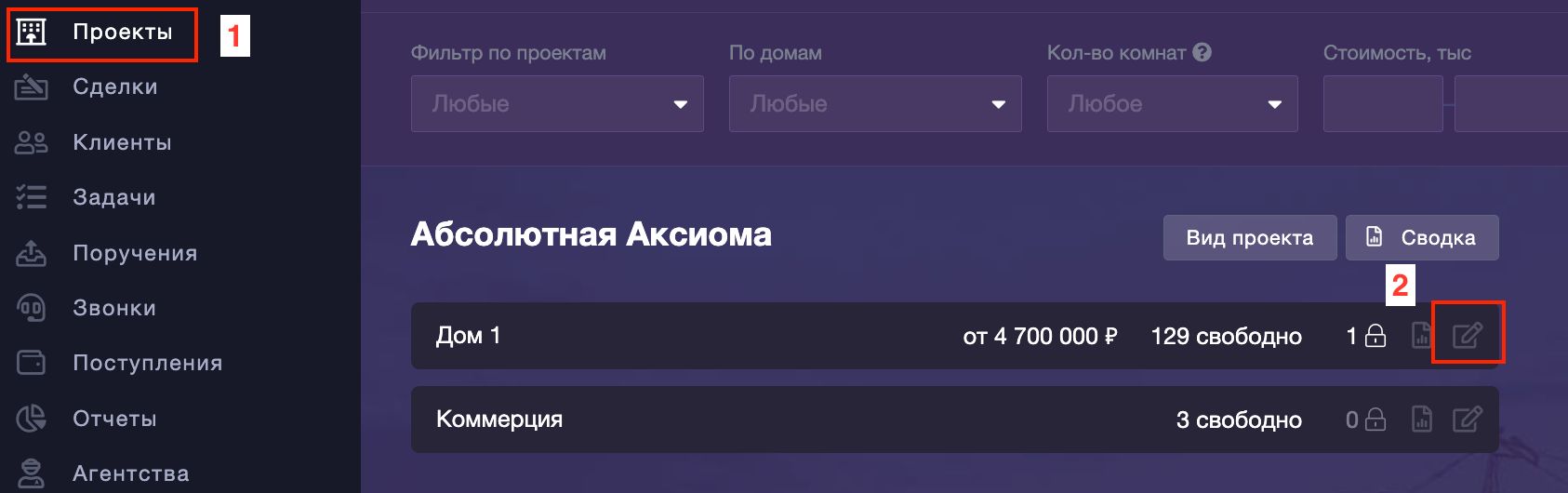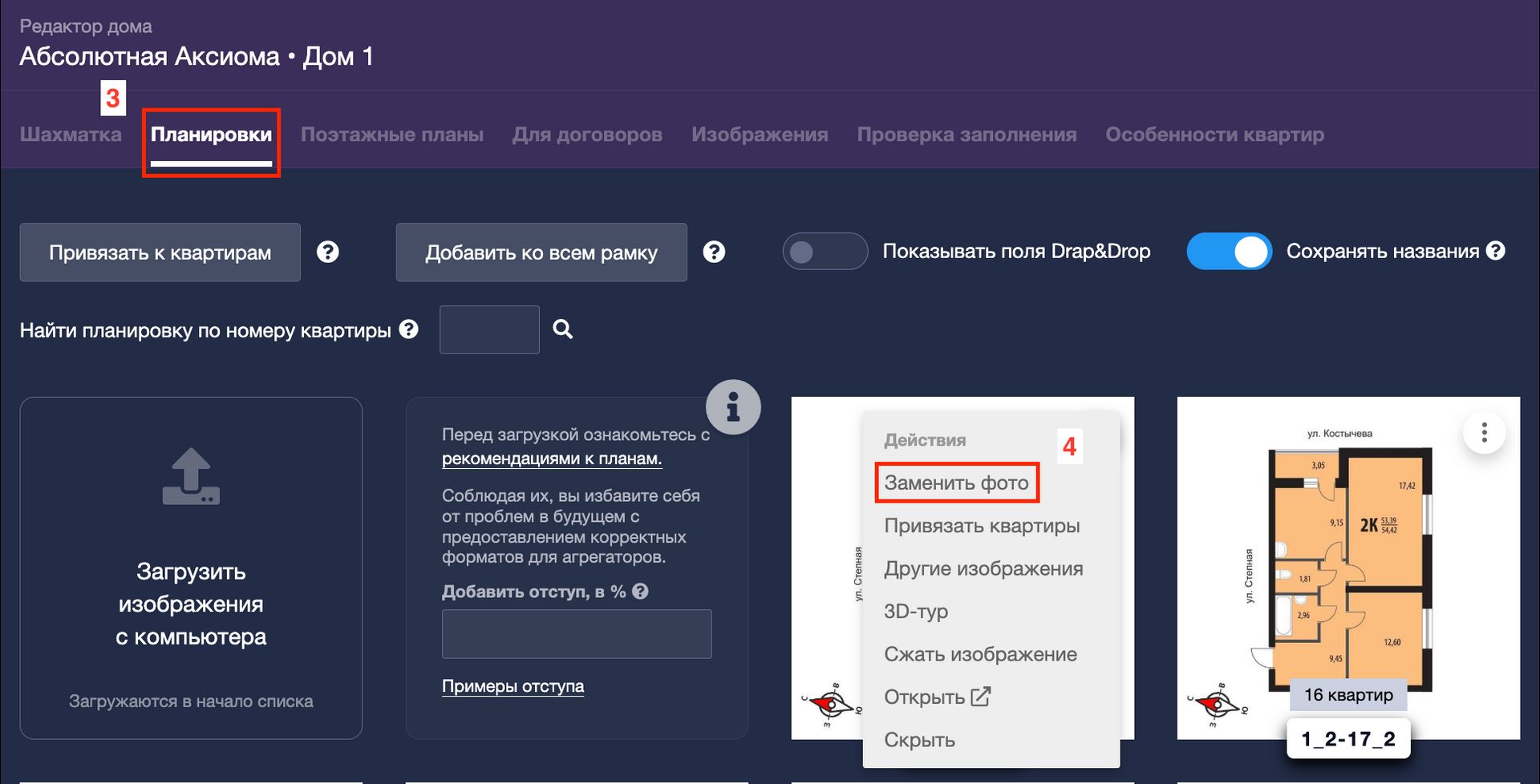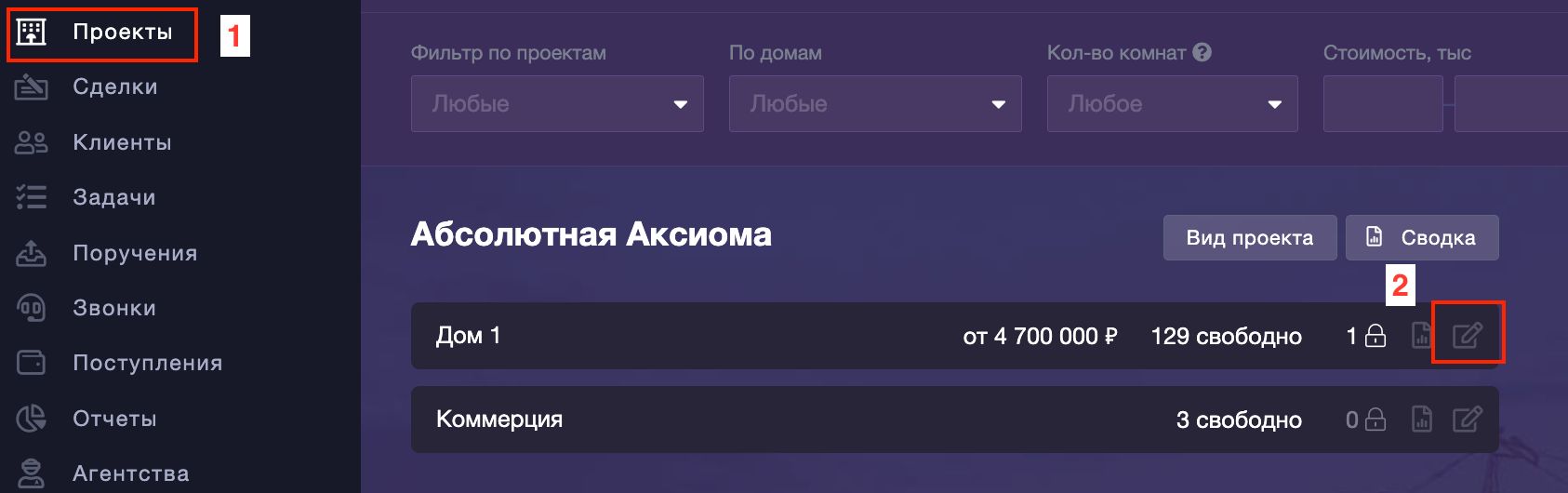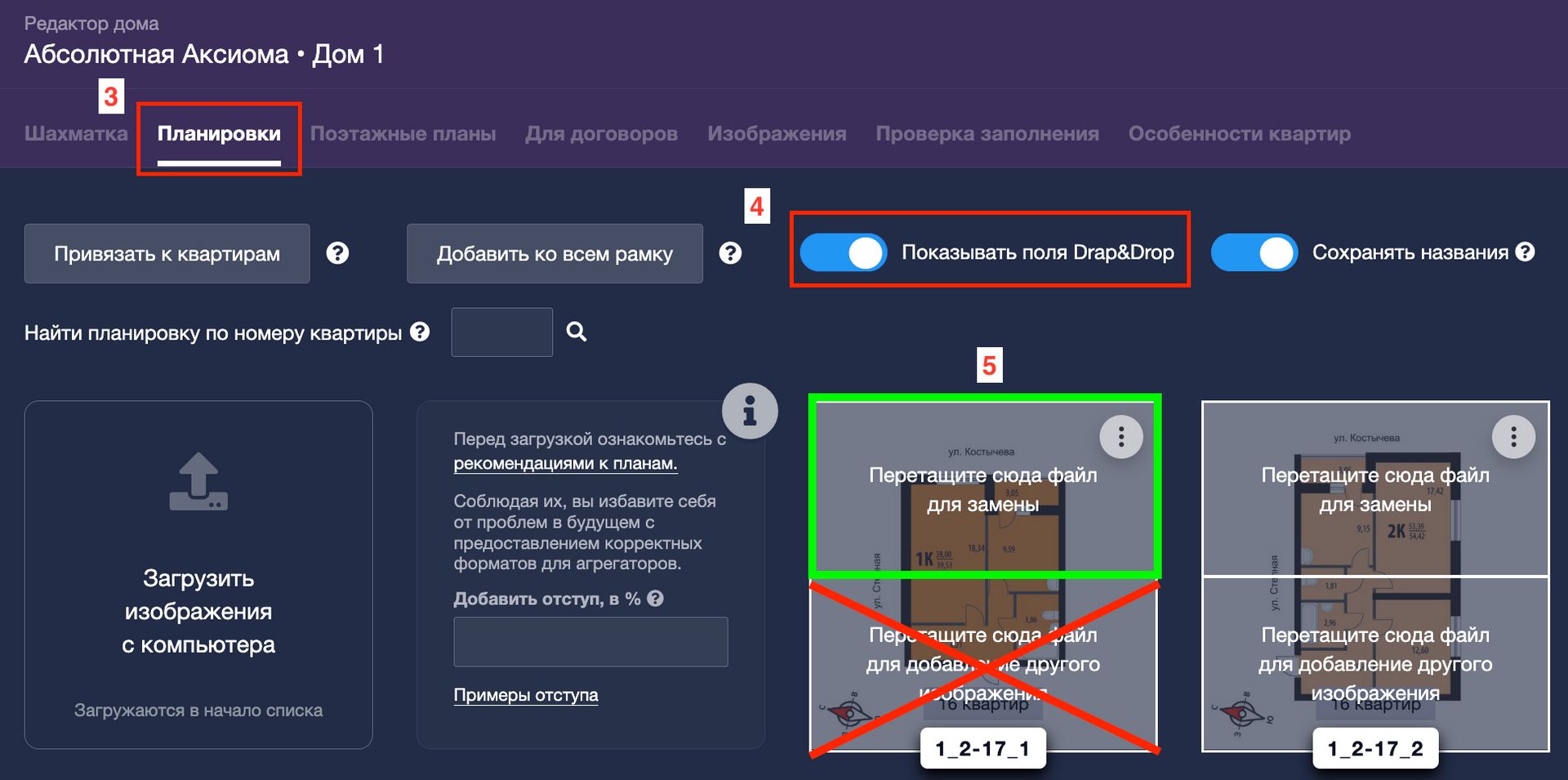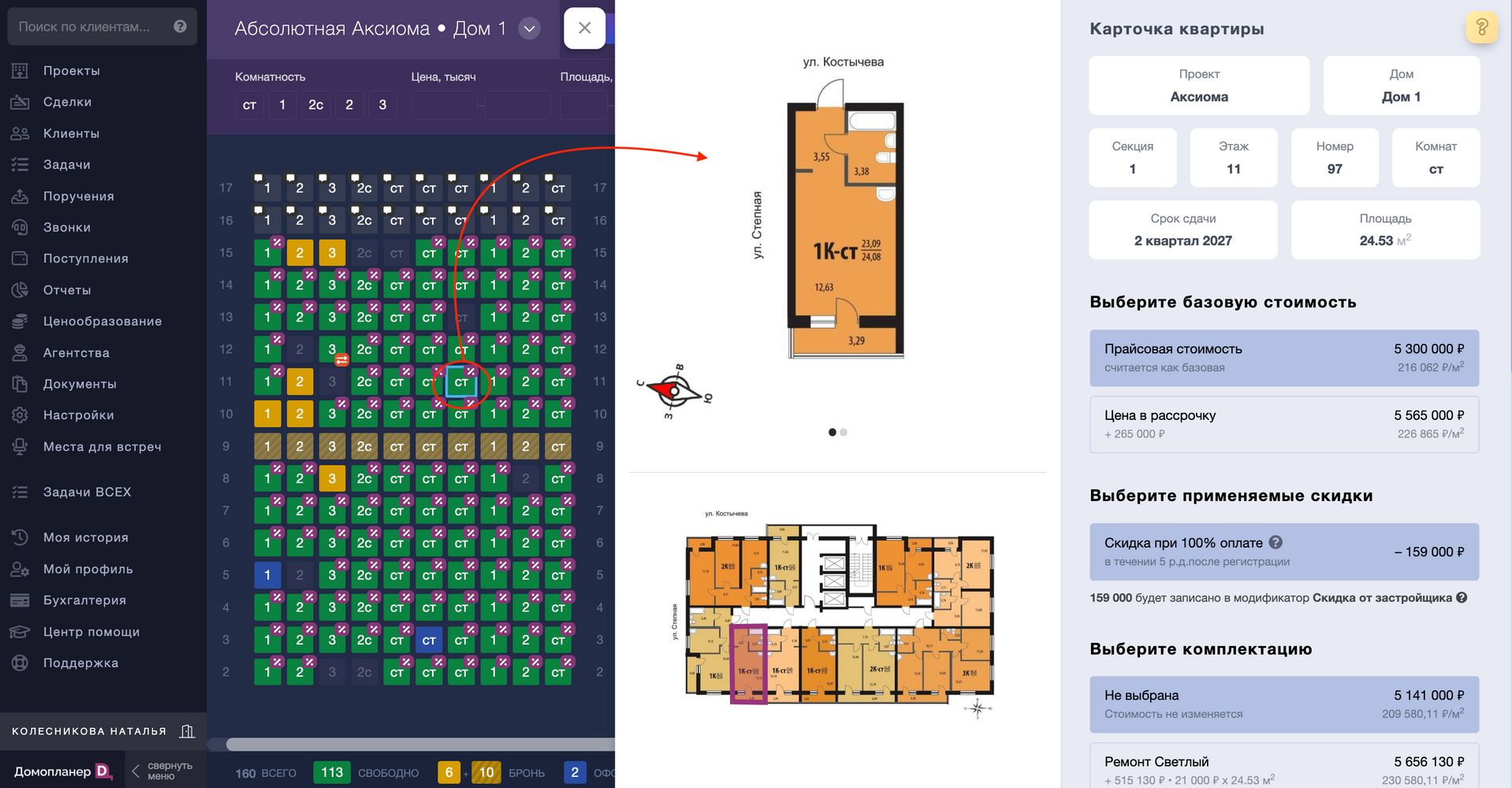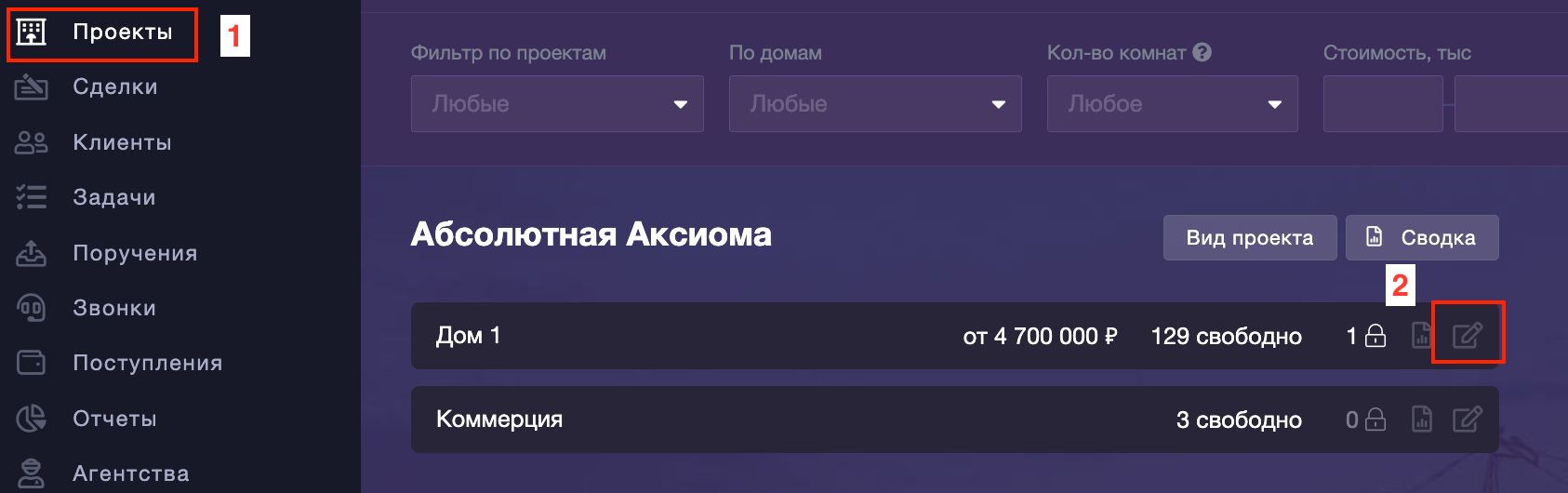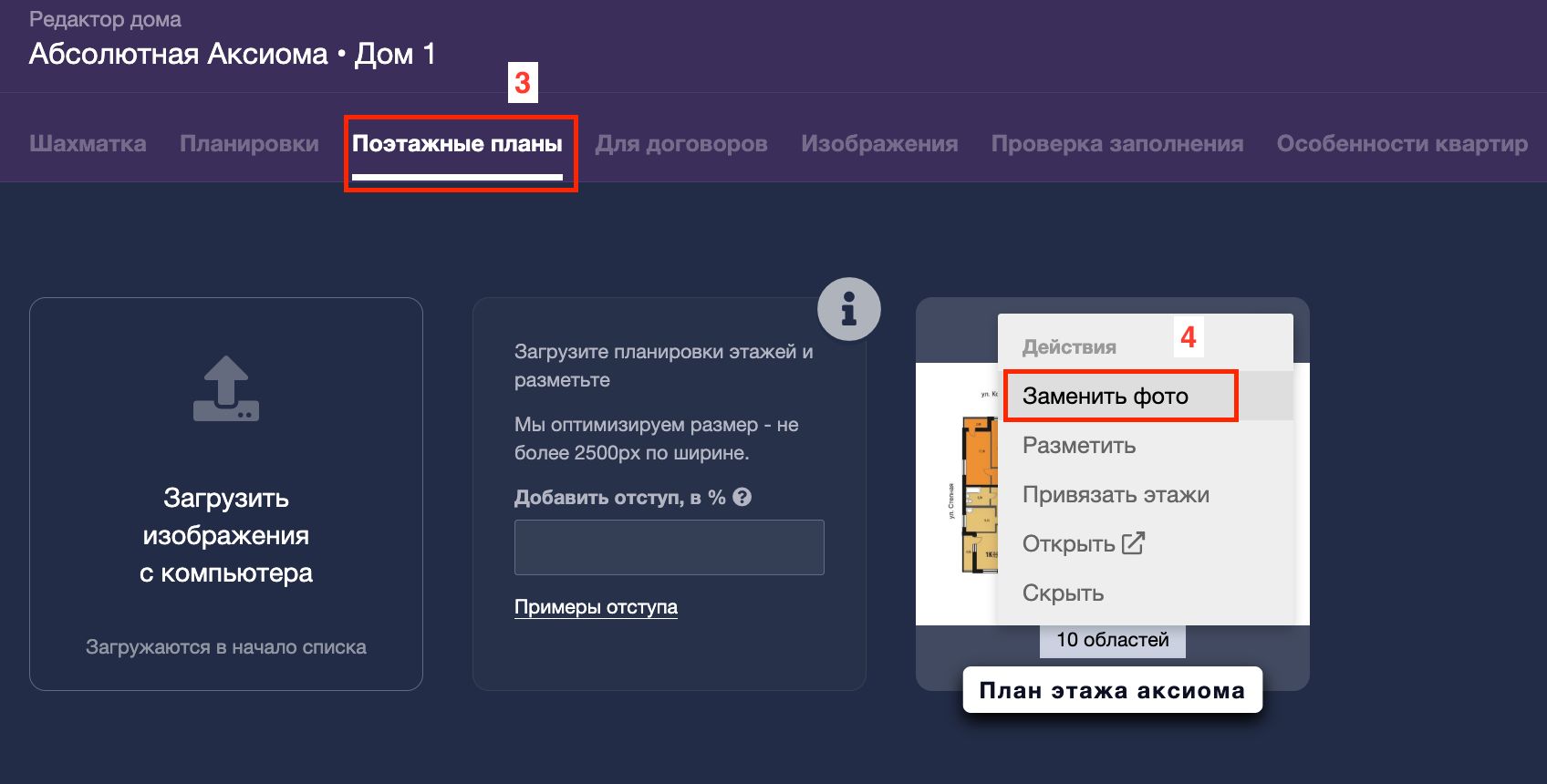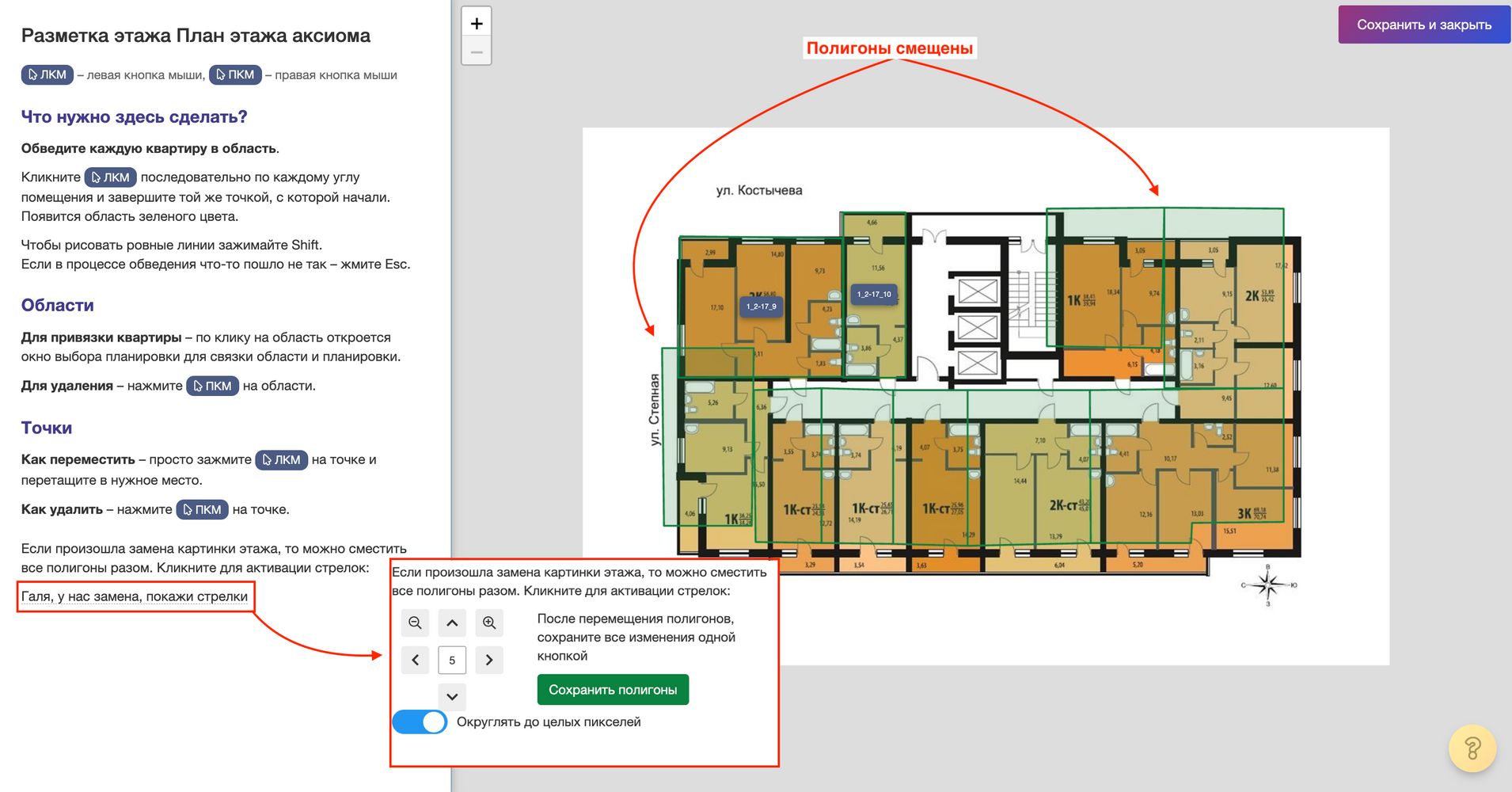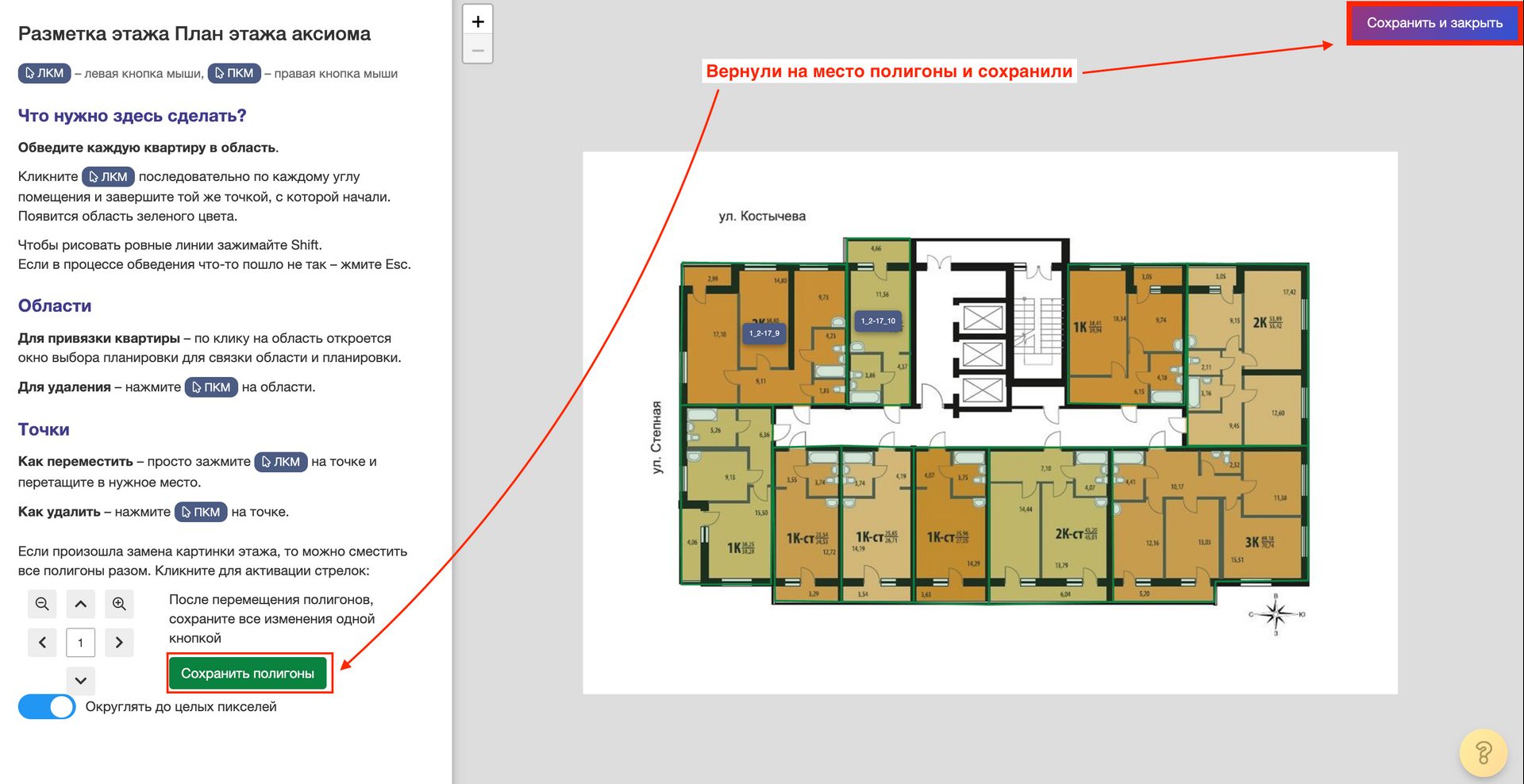Замена планировок и поэтажных планов
Заменить неактуальную планировку можно двумя способами:
Будьте внимательны при замене изображения, так как действие необратимо.
Способ №1
Перейти в “ПРОЕКТЫ” (1) - далее в редактор дома (2).
В разделе “Планировки” (3) видим планы, загруженные ранее. Нажимаем на три точки в правом верхнем углу планировки и выбираем “Заменить фото” (4).
В открывшемся окне выберите файл со своего компьютера, на который желаете заменить планировку.
Способ №2
Перейти в “ПРОЕКТЫ” (1) - далее в редактор дома (2).
В разделе “Планировки” (3) - Включите переключатель “Показывать поля Drap&Drop” (4) - Перетяните новое изображение в верхнее поле (НЕ в нижнее - это приведет к добавлению дополнительного изображения) (5).
После замены планировок, проверьте изменения в шахматке — наведите курсор или кликните на помещение, должно появиться новое изображение.
Или тут же в Редакторе дома выберите вкладку "Проверка заполнения" и удостоверьтесь в успешной замене:
Если действия выполнены правильно, но планировка осталась прежней, то следует очистить кэш браузера.
ЗАМЕНА ПОЭТАЖНЫХ ПЛАНОВ
В замене поэтажных планов есть несколько нюансов, что может затруднить работу. Пожалуйста, ознакомьтесь с инструкцией ниже, прежде чем заменять план этажа. Если возникнут сложности - обратитесь к специалисту поддержки.
Перейти в “ПРОЕКТЫ” (1) - далее в редактор дома (2).
В разделе “Поэтажные планы” (3) выбираем план, который желаем заменить. Нажимаем на три точки в правом верхнем углу плана и кликаем по кнопке “Заменить фото” (4).
После замены плана нужно проверить, остались ли полигоны на своих местах, иначе разметка планировок на этажах в каталоге и презентации объекта может сместиться.
На примере видим, что полигоны оказались меньше по размеру и смещены. Исправить это можно с помощью волшебной фразы " Галя, у нас замена, покажи стрелки". Нажмите на надпись и появятся стрелки — клавиш вверх, вниз, влево и вправо, а также уменьшения и увеличения. В центре указываете количество пикселей, на сколько будут смещаться поля.
После того, как полигоны заняли свои места их нужно сохранить по кнопке “Сохранить полигоны”.
Статья находится в категории
Проекты и дома